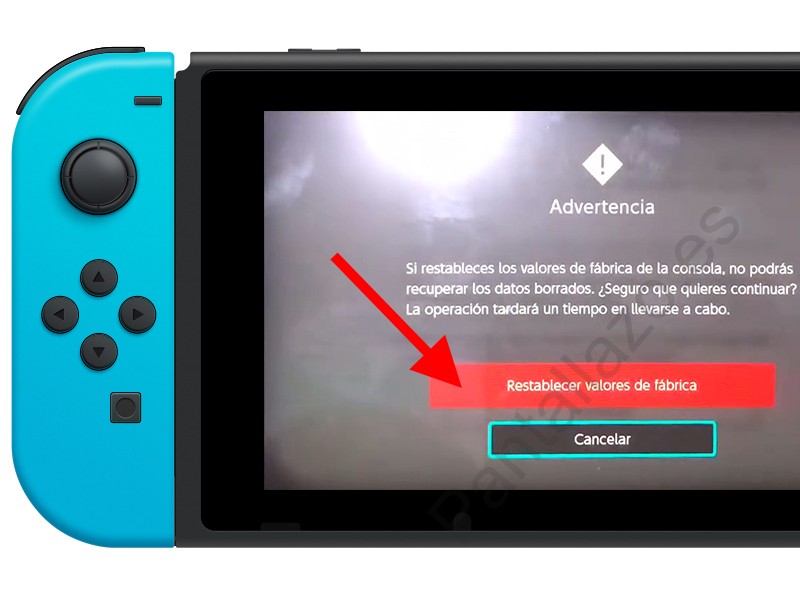Restaurar de fábrica una Nintendo Switch

Restaurar Nintendo Switch desde los ajustes
Última actualización: por Equipo editorial de Pantallazo.es en la categoria: Nintendo
Restaurar una consola Nintendo Switch es una necesidad cuando experimentas problemas técnicos como bloqueos, fallos del sistema, errores en el software o incluso datos corruptos. Estos problemas pueden surgir por diversas razones, como apagar la consola de forma incorrecta o interrupciones durante actualizaciones críticas. A continuación, te explicamos por qué y cómo llevar a cabo una restauración o reset de fábrica para optimizar el funcionamiento de tu consola.
¿Por qué restaurar una Nintendo Switch?
Existen varias situaciones en las que es necesario realizar una restauración completa de la consola:
- Problemas de rendimiento: Si notas que la Nintendo Switch se congela con frecuencia, tiene dificultades para cargar juegos o presenta errores persistentes.
- Preparación para vender o regalar la consola: Antes de transferir la consola a otra persona, un restablecimiento elimina cualquier dato privado, como cuentas de usuario, partidas guardadas y compras en la Nintendo eShop.
- Mantenimiento y reparaciones: Si necesitas llevar tu Nintendo Switch al servicio técnico, es recomendable hacer un reset para proteger tu información personal.
- Resolución de errores graves: Algunos fallos de sistema pueden requerir un reinicio completo para restablecer la consola a su estado original.
¿Qué implica restaurar la Nintendo Switch?
Cuando realizas un reset de fábrica:
- Todos los datos almacenados en la consola, incluidas las partidas guardadas, perfiles de usuario, capturas de pantalla, vídeos y configuraciones personalizadas, serán eliminados.
- Las compras realizadas en la Nintendo eShop seguirán vinculadas a tu cuenta de Nintendo, pero necesitarás volver a iniciar sesión para descargarlas de nuevo.
- Una restauración es irreversible, por lo que se recomienda realizar una copia de seguridad si es posible antes de proceder.
Paso 1:
Pulsa el botón "Home" del mando de tu Nintendo Switch para mostrar el menú principal, una vez estés ahí mueve el cursor o pulsa sobre el icono "Configuración de la consola". Se trata del icono de un engranaje tal como puedes ver en la siguiente imagen.
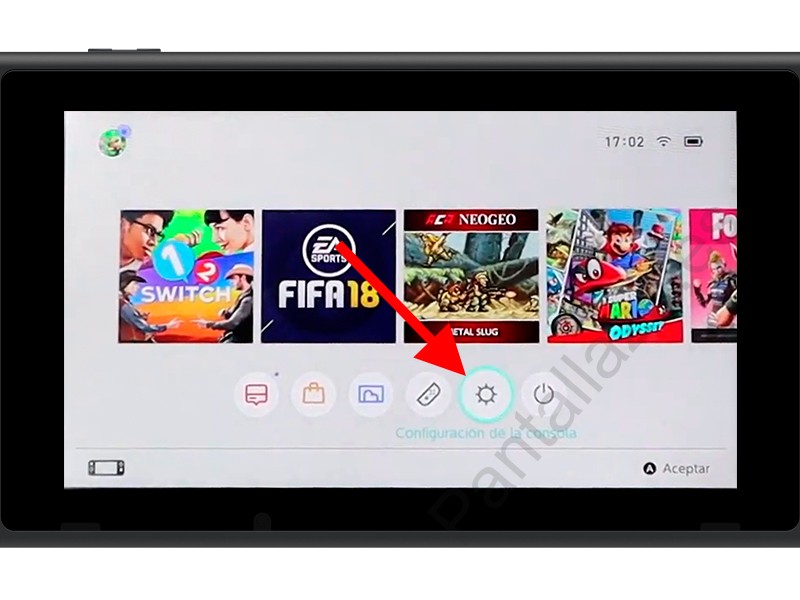
Paso 2:
Baja a través del menú de la consola hasta seleccionar el apartado "Consola". Pulsa en la pantalla táctil o pulsa el botón "A" para acceder.
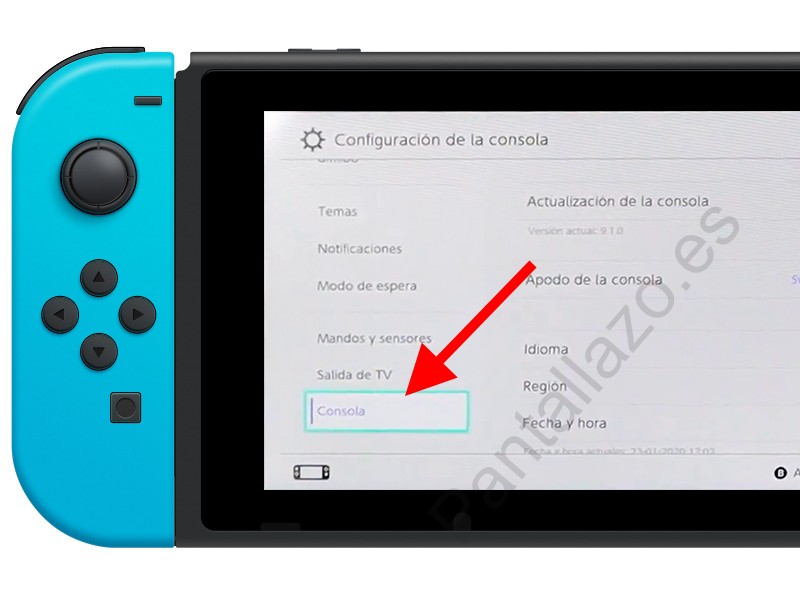
Paso 3:
Baja de nuevo a través de los ajustes de configuración de la consola hasta seleccionar el apartado "Opciones de formateo". Pulsa en la pantalla o el botón "A" para acceder a las opciones de restauración de tu Nintendo Switch.
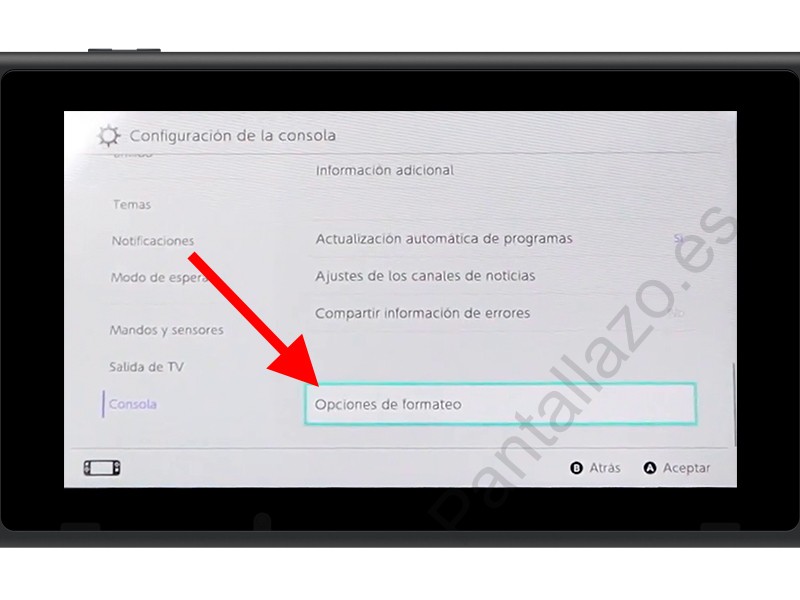
Paso 4:
Dentro de las opciones de formateo encontrarás varias opciones entre las que están restaurar el teclado, formatear la tarjeta SD y el apartado que vamos a utilizar en esta guía: "Restablecer valores de fábrica".
Si quieres formatear la tarjeta SD antes de restaurar la consola este es el momento, por ejemplo si quieres venderla o regalarla. Así borrarás todos los datos incluidos en la tarjeta de memoria pero recuerda que este paso no se puede deshacer, los datos borrados no se podrán recuperar.

Paso 5:
Aparecerá un texto de advertencia informando de las consecuencias de restaurar a los valores de fábrica, baja para poder ver el botón "Continuar", si has leído las advertencias y estas conforme pulsa "Continuar" o el botón "A" del Joy-con derecho.
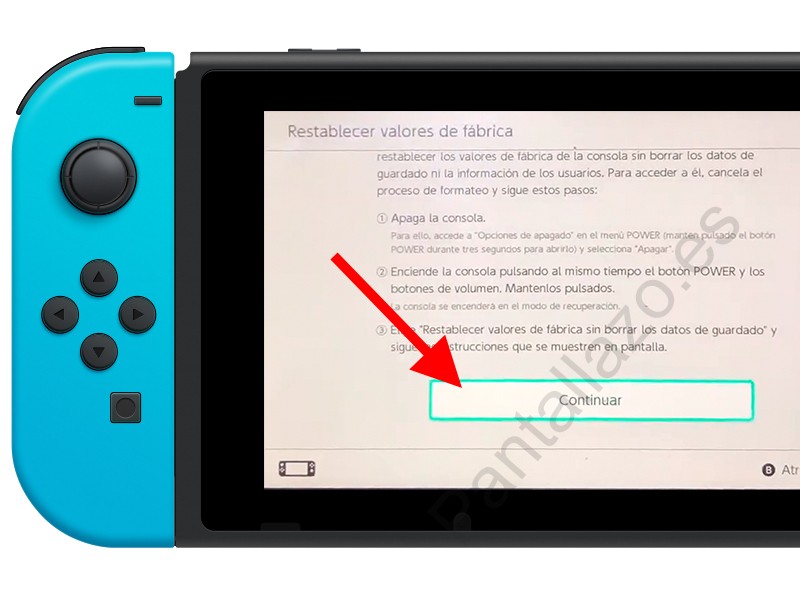
Paso 6:
Una última advertencia aparecerá en la pantalla recordando que los datos borrados no se podrán recuperar, si quieres continuar con el proceso selecciona "Restablecer valores de fábrica" y pulsa el botón "A" del controlador derecho.